List of Functions
- インポート機能について
- インポート|スタッフ
- インポート|スタッフ給与設定
- インポート|時間帯別時給
- インポート|スタッフ社会保険税金情報
- インポート|家族情報
- インポート|スタッフの口座情報
- インポート|スタッフ減額金設定
- インポート|シフトパターン
- インポート|シフト
- インポート|シフト自動更新
- インポート|プロジェクトマスタ
- インポート|有給残日数
- インポート|有給の過去実績
- インポート|勤務実績
- インポート|給与明細
- インポート|組織
- インポート|管理者
- インポート|タイムレコーダーID
- インポート|年間休暇残日数
- インポート|振替休日・代休残数
- インポート|人事情報(現住所)
- インポート|人事情報(外国人)
- インポート|人事情報(スキル)
- インポート|人事情報(資格)
- インポート|人事情報(研修)
- インポート|人事情報(職歴経歴)
- インポート|人事情報(学歴)
- インポート|人事情報(身元保証人)
- インポート|人事情報(緊急連絡先)
- インポート|人事情報(住民票住所)
- インポート|人事情報(言語スキル)
- インポート|雇用区分
- インポート|アクセス許可IP
- CSVファイルの扱いについて
インポート|スタッフ
【管理者向け】
スタッフのインポート機能を使うと一度に複数のスタッフ登録や変更を行うことができます。
※登録済スタッフの所属組織変更や退職処理をまとめて行う場合は、
エクスポートからデータをダウンロードし、データを加工後にインポートを行ないます。
スタッフ新規登録
- 人事ースタッフ一覧・設定をクリックします。
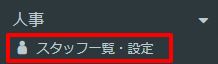
- インポートに使用するフォーマット(CSV形式のファイル*1)をダウンロードします。
画面上部の↑インポートをクリックし、表示されるインポート画面の↓フォーマットダウンロードをクリックして、フォーマットをダウンロードします。
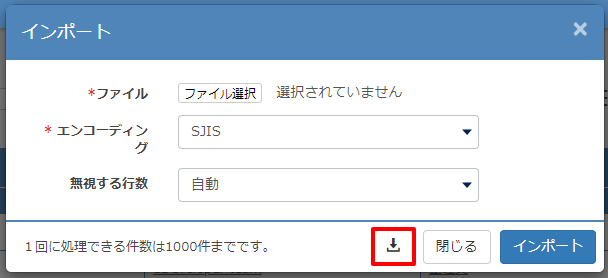
- ダウンロードをクリックします。
エンコーディング*2は初期設定では言語設定が日本語の場合はSJIS、日本語以外の場合はUTF-8となっています。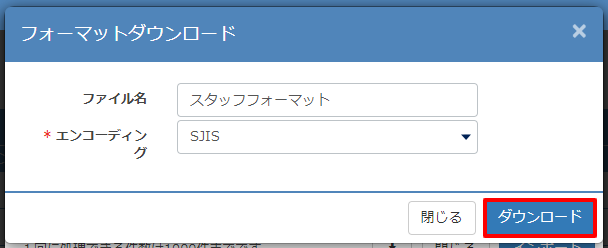
- ダウンロードしたフォーマットを基にデータを作成します。
フォーマットの1行目~4行目は下記のようになっています。
5行目からインポートするデータを入力してください。
作成したデータはファイルの種類をCSV(コンマ区切り)で保存してください。1行目 データの種類 2行目 登録可能なデータの文字数や文字の種類 3行目 データのサンプル 4行目 入力必須かどうか
※必須項目以外はデータの入力は任意ですが列は必要となりますので、列を削除しないようにしてください。
項目社員番号(必須) 社員番号を入力
半角英数字15文字までアクション(必須) 処理の内容を数字で指定
0:新規登録 1:所属組織変更 2:休職 3:復職 4:退職 9:労働条件変更 99:基本情報変更発令日(必須) 以下の処理を行う場合、発令日を指定必須。
0:新規登録 1:所属組織変更 2:休職 3:復職 4:退職 9:労働条件変更
※0:新規登録、1:所属組織変更、9:労働条件変更は現在月度より前後2ヶ月度の範囲内が指定可
※99:基本情報変更では当項目は空白可パスワード設定依頼メール スタッフにログインパスワードを設定するメールを送る場合は1(半角数字)を入力
スタッフにメールアドレスが登録されている必要があります。
パスワード設定依頼メールについては、こちらの記事をご確認ください。組織コード(※1) 組織のコードで入力
半角英数字20文字まで労働条件コード(※2) 労働条件をコードで指定
半角英数字20文字まで姓(漢字)(必須) 50文字まで
※99:基本情報変更では当項目は空白可名(漢字)(必須) 50文字まで
※99:基本情報変更では当項目は空白可姓(カナ) 50文字まで 名(カナ) 50文字まで メールアドレス 半角英数字、記号で入力 カード番号(IDm)(※3) 50文字まで 性別(必須) 数字で入力
1:男 2:女 3:不明
※99:基本情報変更では当項目は空白可入社日 YYYY/M/D(半角数字)の形式で入力
例)2017/4/1有給付与基準入社日 YYYY/M/D(半角数字)の形式で入力
例)2017/4/1生年月日 YYYY/M/D(半角数字)の形式で入力
例)1980/5/4ニックネーム 50文字まで 国際電話番号 半角数字で入力
例)81電話番号1 半角数字で入力
例)03-1234-5678電話番号2 半角数字で入力
例)03-1234-5678Fax番号 半角数字で入力
例)03-1234-5678備考 50文字まで 入居日 YYYY/M/D(半角数字)の形式で入力
例)2017/4/1郵便番号 半角数字とハイフン(-)で入力
例)000-0000都道府県 255文字まで 市区町村 255文字まで 番地 255文字まで ビル名 255文字まで
【スタッフ情報項目(姓(漢字)~ビル名まで)の上書き更新について】
データを空白にした場合は上書きはされません。データが入力ある場合のみ上書きされます。
アクションのフラグ指定が1:所属組織変更 2:休職 3:復職 4:退職 9:労働条件変更 99:基本情報変更のいずれでも同様の処理となります。
(※1)組織コード
スタッフが所属する組織のコードを入力します。
組織コードの確認は、設定ー組織・管理者にて画面上部の組織一覧をクリックしコードの欄で確認ができます。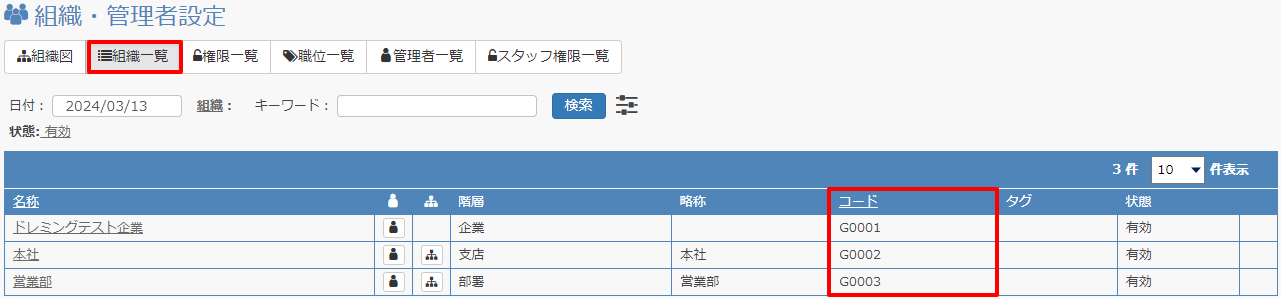
(※2)労働条件コード
スタッフの労働条件のコードを入力します。
労働条件コードの確認は、設定ー勤怠計算をクリックすると確認ができます。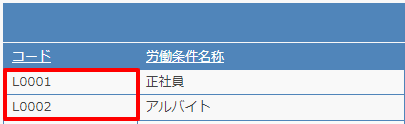
(※3)カード番号
カード番号は半角で「!!」を入力してインポートするとカード番号を消去することができます。インポートする際のアクションは「99(基本情報変更)」を指定します。
「!!」の記号で消去できるのは「カード番号(IDm)」のみです。他の項目は消去することはできません。
また、消去したカード番号は元に戻すことはできませんのでご注意ください。
【データサンプル】 - 画面上部の↑インポートをクリックします。

- ファイルを選択からインポートするファイルを指定してインポートしてください。
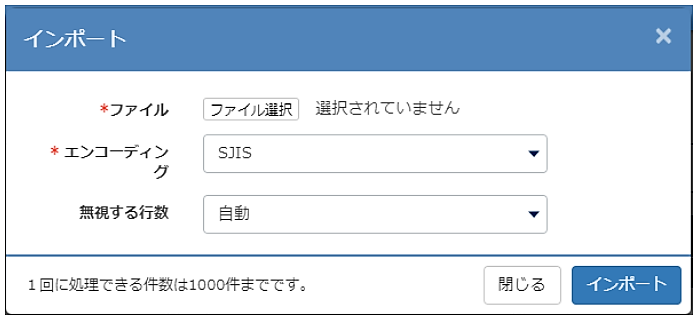
ファイル
手順4で作成したファイルを選択してください。
エンコーディング
初期設定では日本語の場合はSJIS、日本語以外の場合はUTF-8になっています。
無視する行の選択
インポートするデータに項目名がある場合、何行目までが項目名なのかを指定します。 - インポート結果が表示されます。

エラーが出た場合は、エラーメッセージを確認してやり直してください。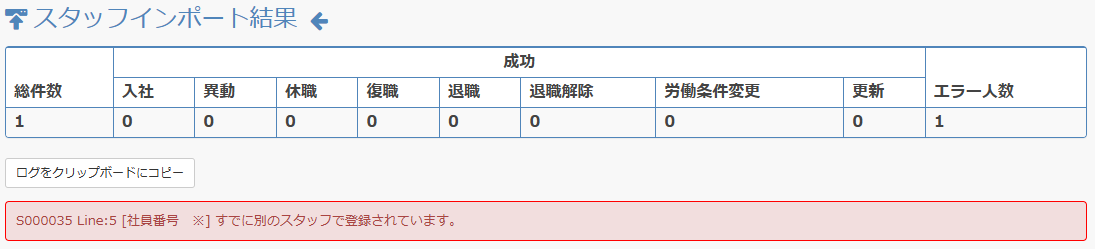
登録済スタッフの変更
- インポートを行ないたいスタッフを検索してダウンロード↓をクリックします。
検索で条件が絞り込めない場合は、一旦全スタッフをダウンロードしインポートしないスタッフを削除してお使いください。
- エクスポート設定はスタッフを選択しCSVをダウンロードをクリックします。
エクスポート設定はスタッフを選択するとインポートフォーマットの形式でデータをダウンロードすることができます。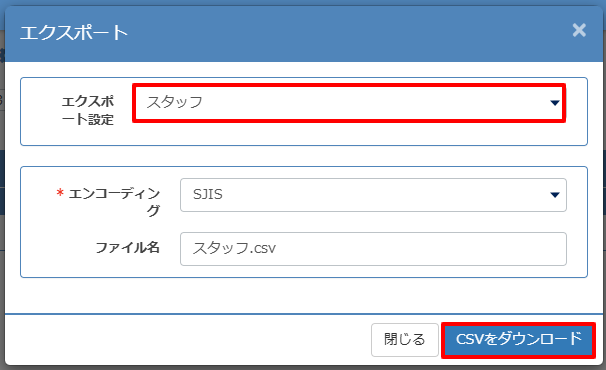
- ダウンロードしたデータに必要な項目を入力してください。
下記は2024/4/1から組織コード「G0001」に変更する場合 - ファイルの形式をCSV(カンマ区切り)で保存します。
- スタッフの画面上部の↑インポートをクリックします。

- ファイルを選択からインポートするファイルを指定してインポートしてください。
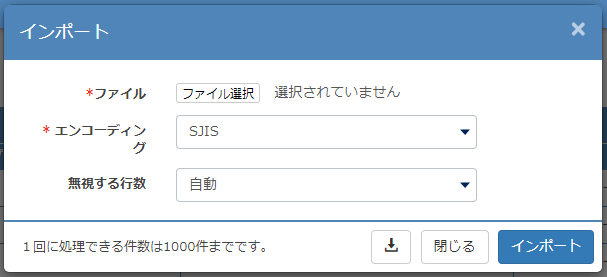
ファイル
作成したファイルを選択してください。
エンコーディング
初期設定では日本語の場合はSJIS、日本語以外の場合はUTF-8になっています。
無視する行の選択
インポートするデータに項目名がある場合、何行目までが項目名なのかを指定します。 - インポート結果が表示されます。
エラーが出た場合は、エラーメッセージを確認してやり直してください。
スタッフのインポートの手順は以上です。
*1 CSV形式のファイル
CSVとはComma Separated Valueの略で、Comma(カンマ)で Separated (区切った)Value(値)のファイルです。カンマ区切りファイルとも言います。
このファイルを扱うにはMicrosoft Office Excelなどの表計算ソフトや、メモ帳などのテキストエディタが必要です。
*2 エンコーディング
データを一定の規則に従って変換することを指します。CSVファイルのエンコーディングには、SJISとUTF-8が対応しています。
【SJIS】日本語のために作られた文字コードです。PC上のファイルで広く用いられています。
【UTF-8】世界共通の文字コードです。ほぼどんなPCの環境でも表示ができます。
どちらも一般的ではありますが、お使いの環境によっては文字化けをおこす可能性があります。 文字化けがおきたら、お手数ですが別のエンコーディングでお試しください。
